این موقعیت فرضی را در نظر بگیرید: یک روز کاری شلوغ در پیش است. فرزندان خود را قبل از رفتن به سر کار به مدرسه رسانده اید و پس از پشت سر گذاشتن یک ترافیک سنگین، به محل کار خود رسیده اید. درست در همین لحظه متوجه می شوید که تلفن همراه خود را در خانه جا گذاشته اید! احتمالا شما تا به حال در موقعیت های مشابه بوده اید. در این صورت، چگونه پیام های خود را پاسخ خواهید داد؟ بهترین راه حل برای چنین شرایطی، استفاده از تلگرام است.
تلگرام یک سرویس پیام رسان بسیار محبوب در جهان است که به شما کمک می کند تا از طریق چندین دستگاه مختلف، به پیام ها و تماس های خود دسترسی داشته باشید. ما در این مقاله قصد داریم فرایند ساخت اکانت تلگرام و دسترسی به آن از طریق دستگاه های مختلف را مرور کنیم.
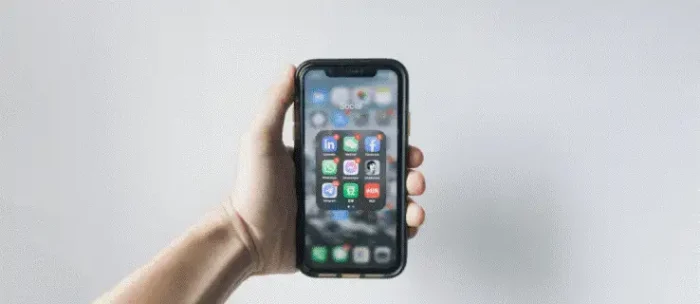
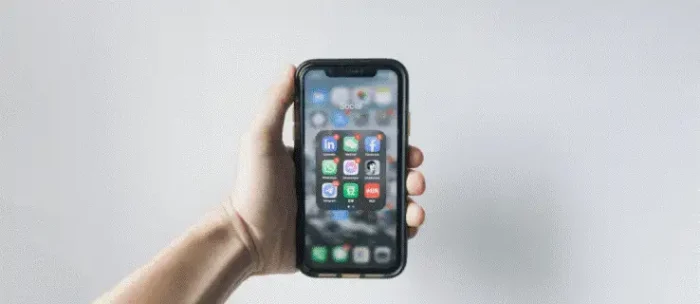
نحوه ساخت اکانت تلگرام با آیفون
فرایند نصب و راه اندازی اکانت تلگرام از طریق آیفون، سریع و آسان است. کافی است برای ساخت اکانت تلگرام از طریق آیفون، مراحل زیر را دنبال کنید:
۱- پیام رسان تلگرام را از طریق اپ استور دانلود کنید.
۲- اپلیکیشن تلگرام را باز کرده؛
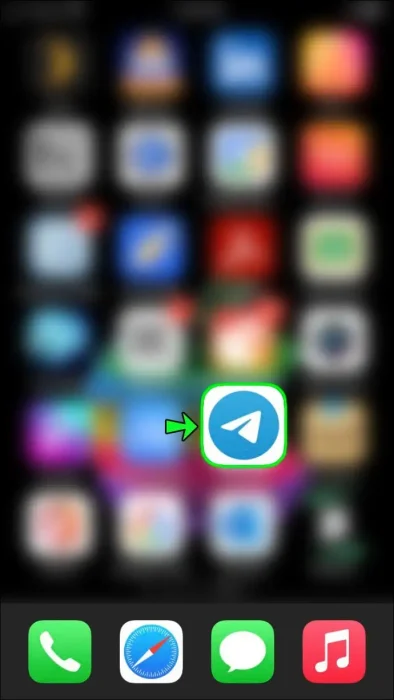
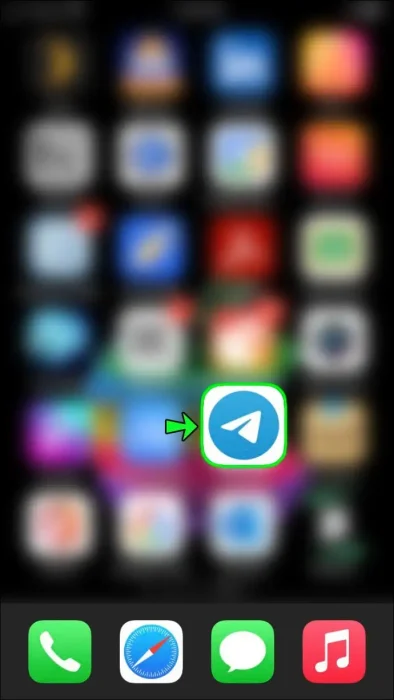
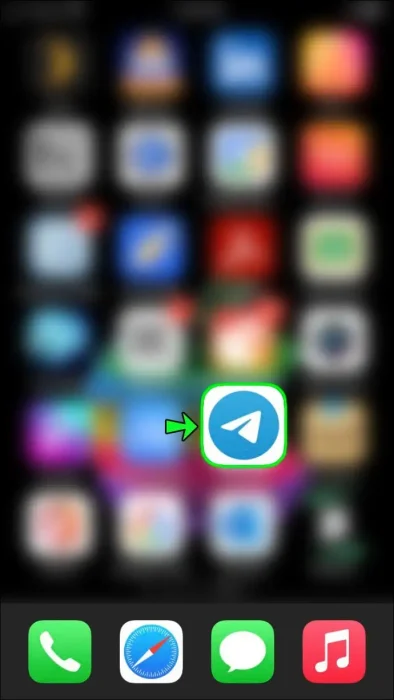
روی گزینه Start Messaging ضربه بزنید.
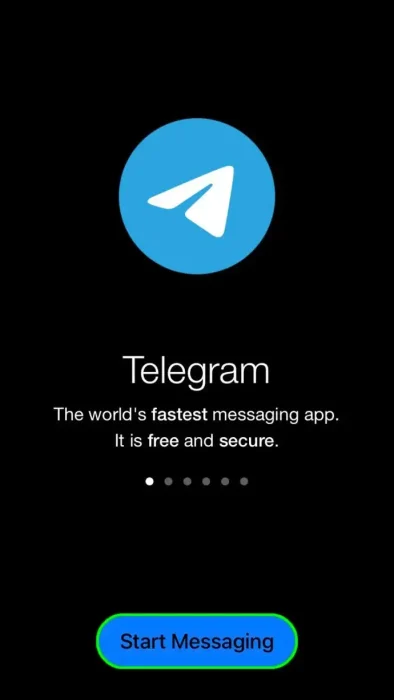
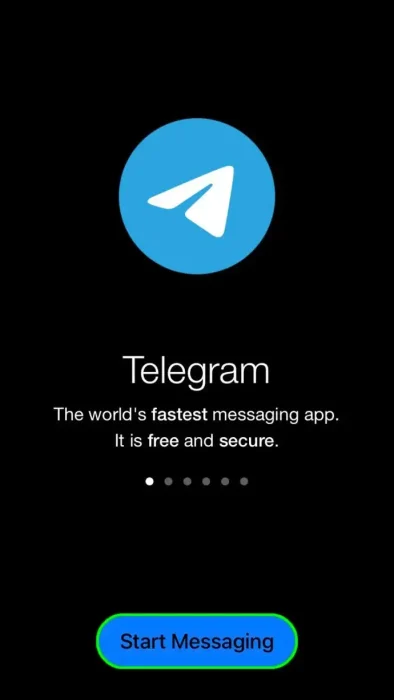
۳- کشور شماره خود را انتخاب کنید. (اگر گوگل ویس دارید، United States و اگر شماره ایران را دارید Iran را جستجو و انتخاب نمایید.)
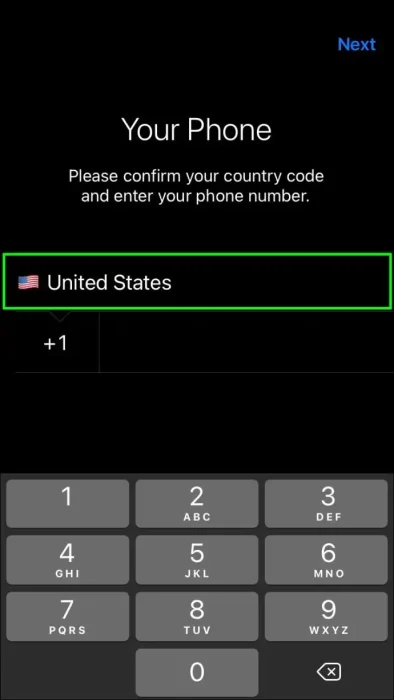
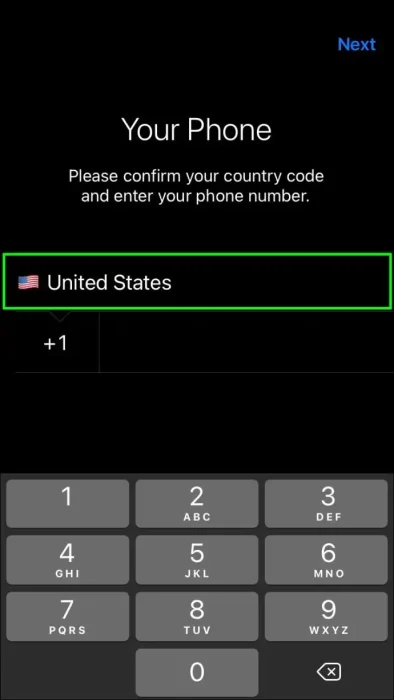
۴- شماره تلفن خود را وارد کنید.
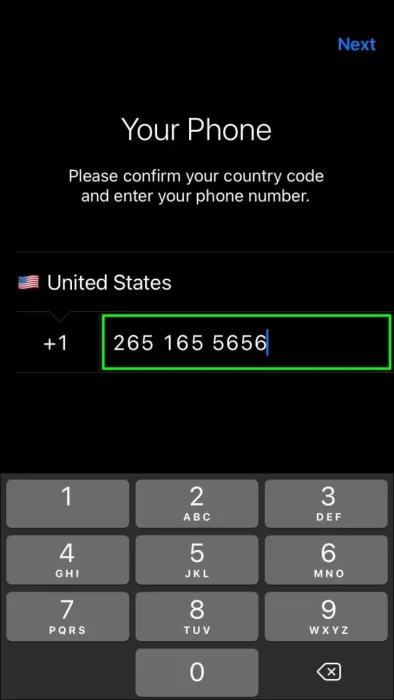
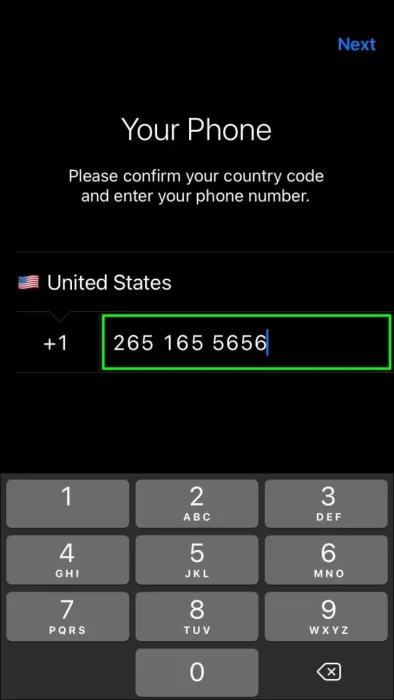
۵- روی گزینه Next ضربه بزنید و کدی که تلگرام از طریق پیامک برایتان ارسال می کند، را وارد کنید.
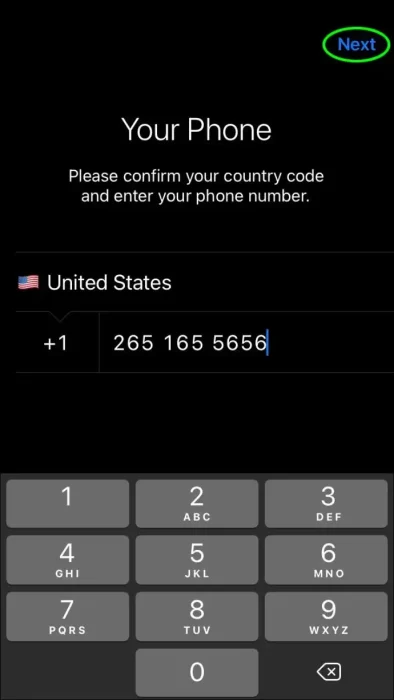
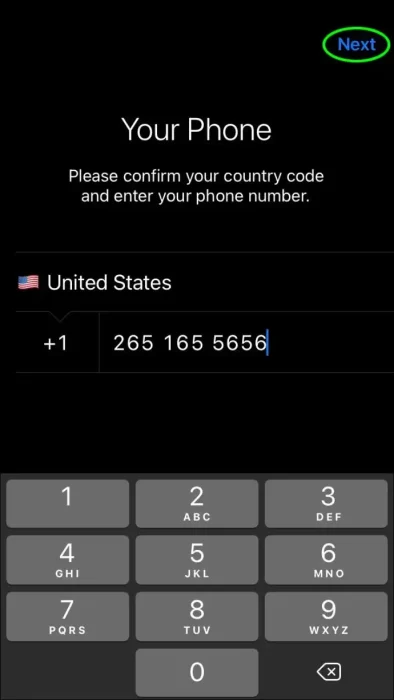
۶- در مرحله بعد، نام خود را وارد کنید. با استفاده از منوی “Settings” شما می توانید حساب خود را شخصی سازی کنید.
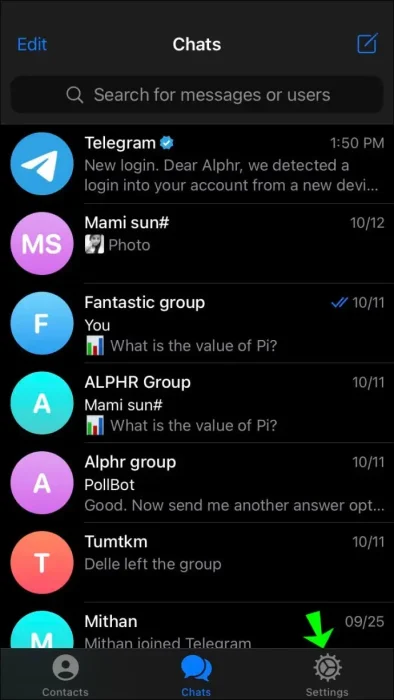
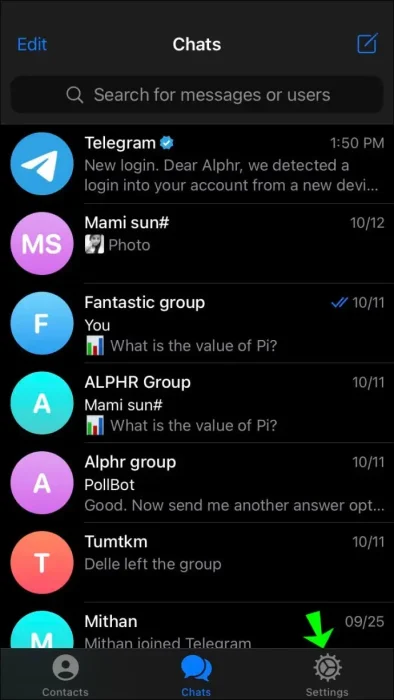
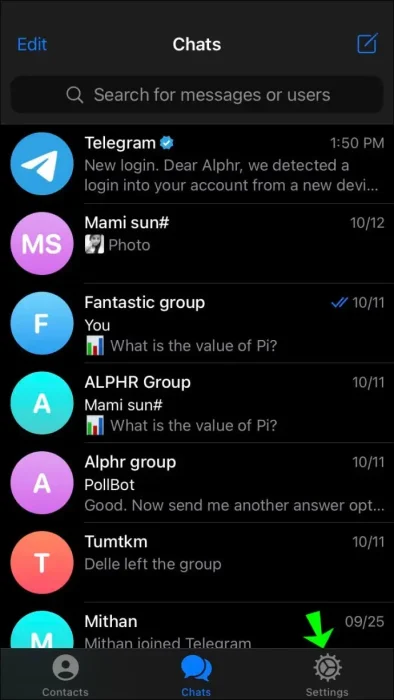
توجه داشته باشید که داشتن شماره تلفن معتبر برای ساخت اکانت تلگرام الزامی است.
در صورتی که تا سه دقیقه پس از وارد کردن شماره تماس، کد تایید برایتان ارسال نشد تلگرام با شما تماس تلفنی برقرار کرده و کد را به صورت صوتی برایتان پخش خواهد کرد.
شما می توانید تا سه اکانت مختلف روی اپلیکیشن تلگرام داشته باشید. برای هر اکانت باید از یک شماره مجزا استفاده کنید. در صورت تمایل به ساخت پنهانی حساب تلگرام میتوانید از شماره مجازی گوگل ویس استفاده نمایید.
نحوه پنهان کردن شماره در تلگرام
شاید شما مایل باشید اطلاعات شخصی خود، مانند شماره تماستان را در تلگرام مخفی نگه دارید. در این صورت، می توانید مراحل زیر را در آیفون دنبال کنید تا شماره تماس شما مخفی باقی بماند:
۱- اپلیکیشن تلگرام را باز کنید.
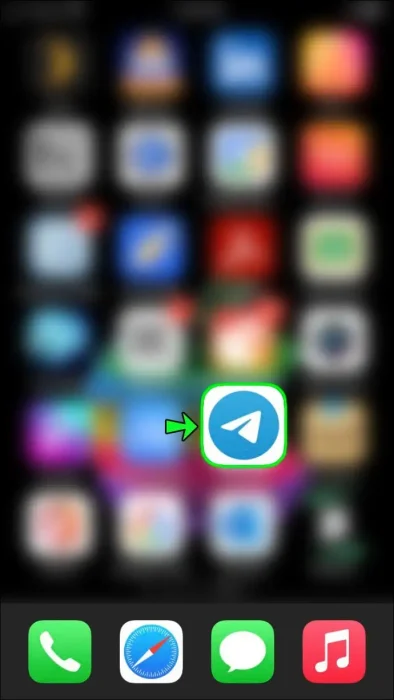
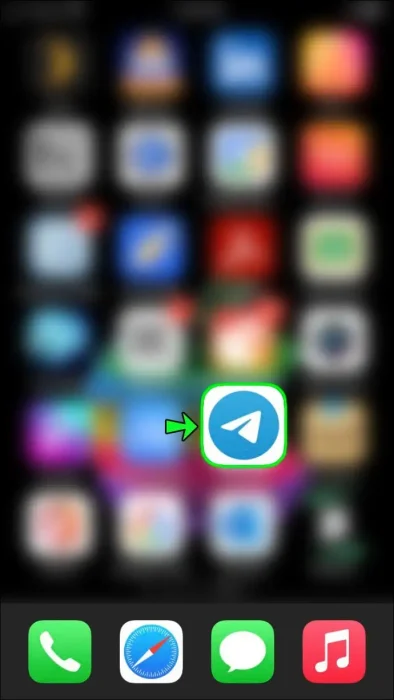
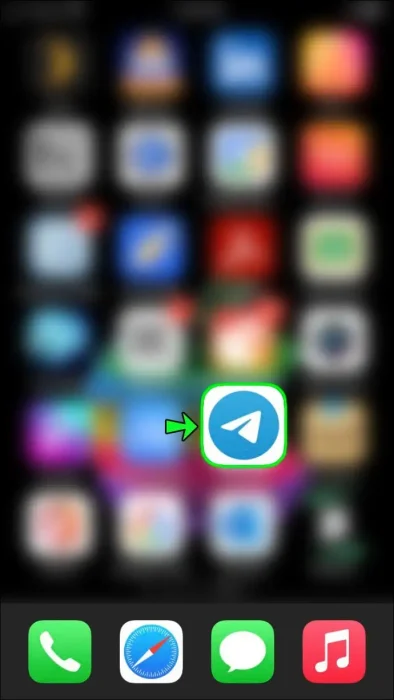
۲- به منوی “Settings” در گوشه پایین و سمت راست بروید.
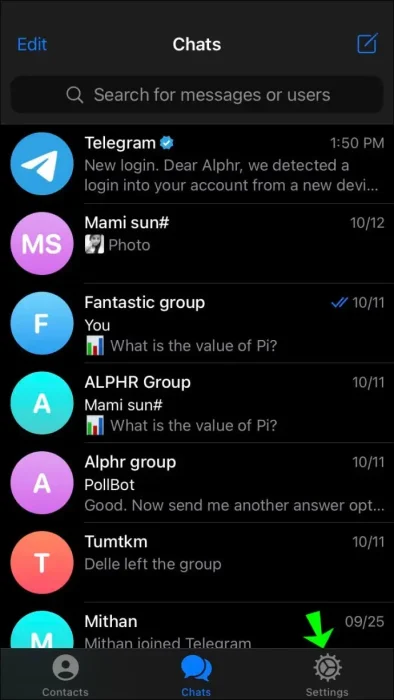
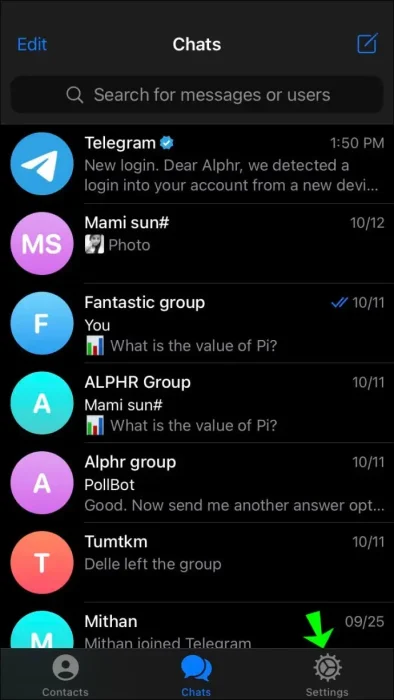
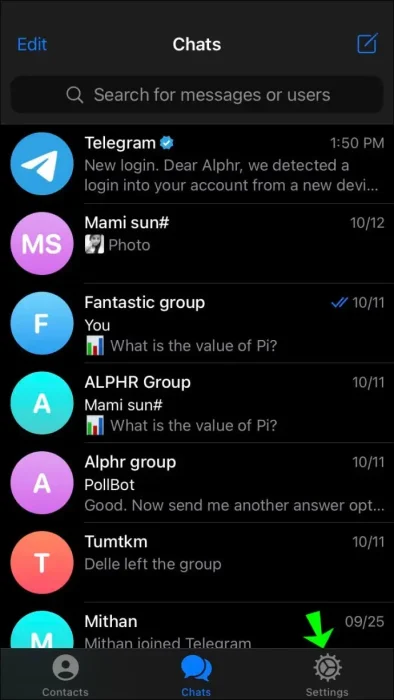
۳- در این منو، گزینه Privacy and Security و پس از آن، گزینه Phone Number را انتخاب کنید.
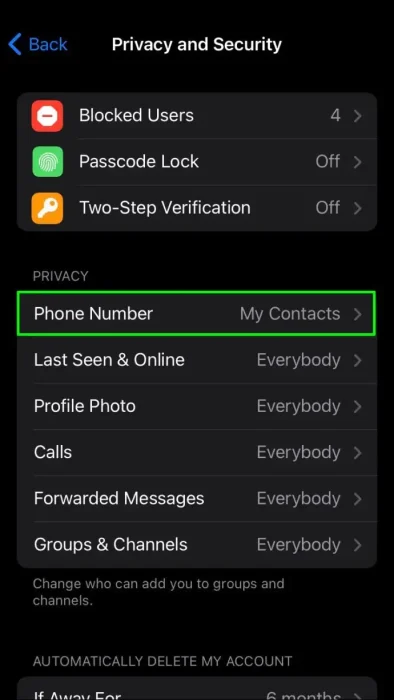
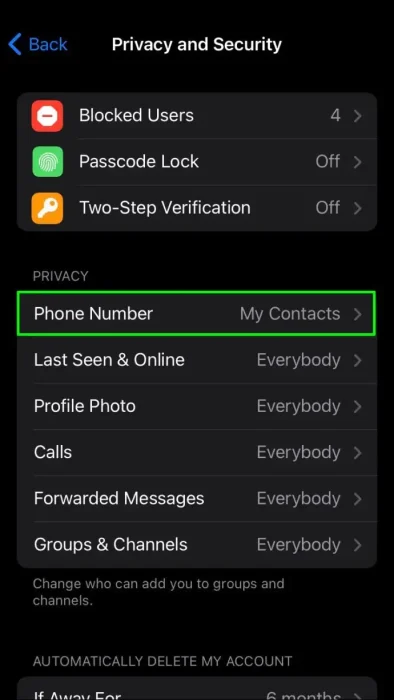
۴- در این بخش، گزینه ای تحت عنوان Who can see my number قرار دارد. آن را انتخاب کنید.
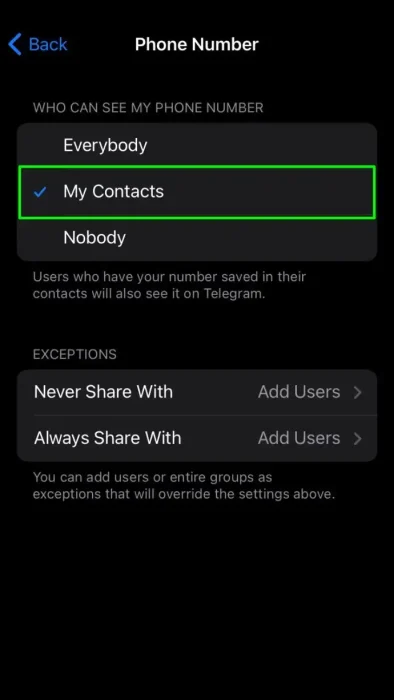
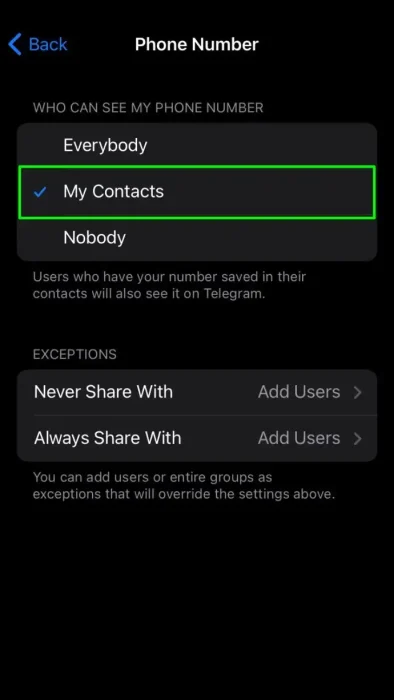
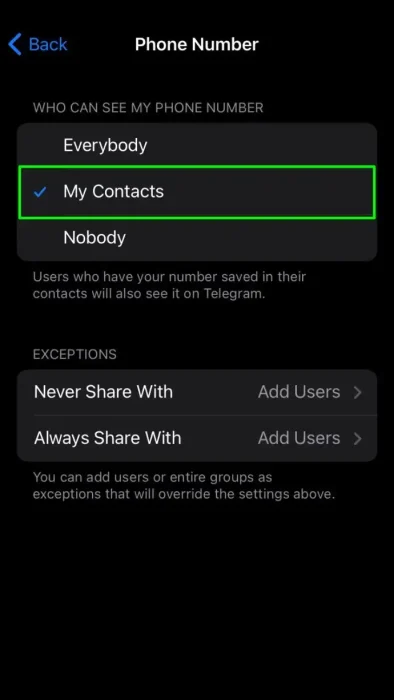
۵- در این مرحله شما با انتخاب های مختلفی روبرو هستید:
- در صورت انتخاب گزینه My contacts تنها مخاطبان شما امکان دیدن شماره تماستان را خواهند داشت.
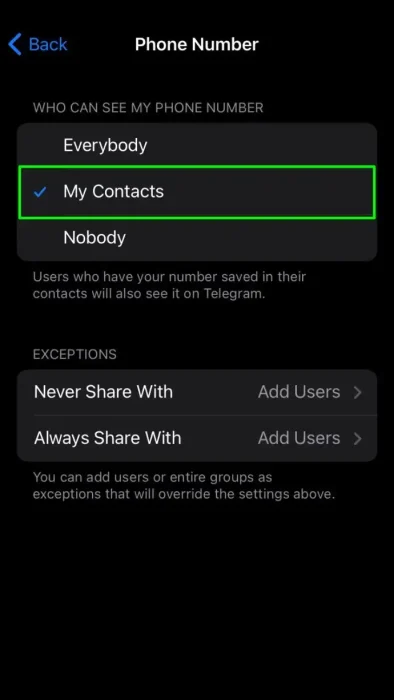
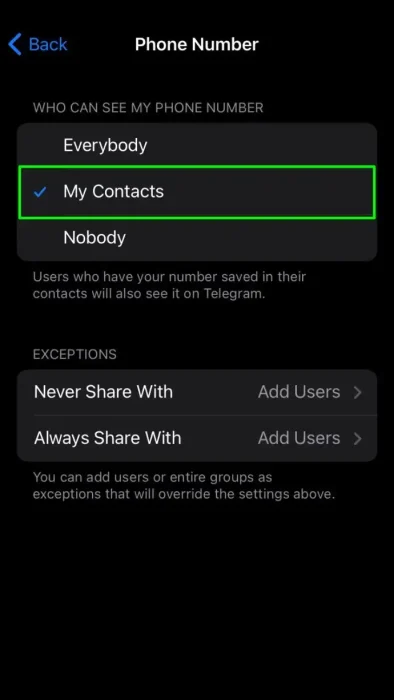
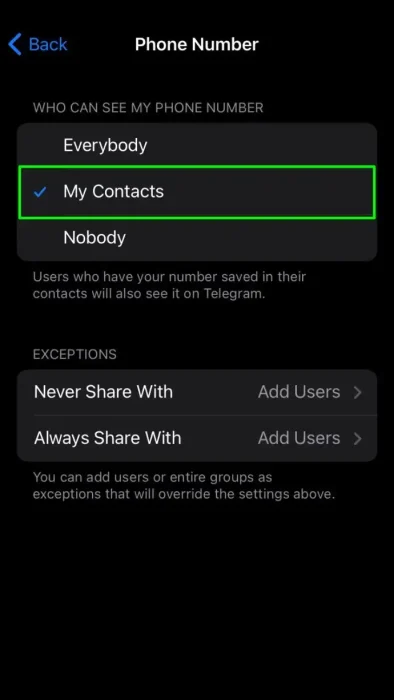
- در صورت انتخاب گزینه Nobody، شماره تماس شما از همه کاربران تلگرام پنهان خواهد ماند. در صورت انتخاب این گزینه، مطمئن شوید برای عبارت Who can find my number گزینه My contacts را انتخاب خواهید کرد.
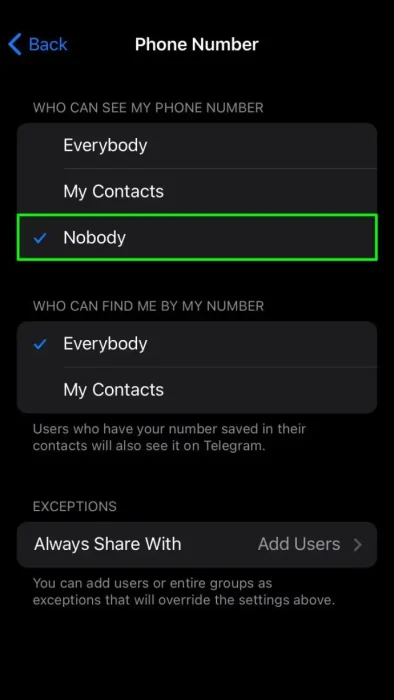
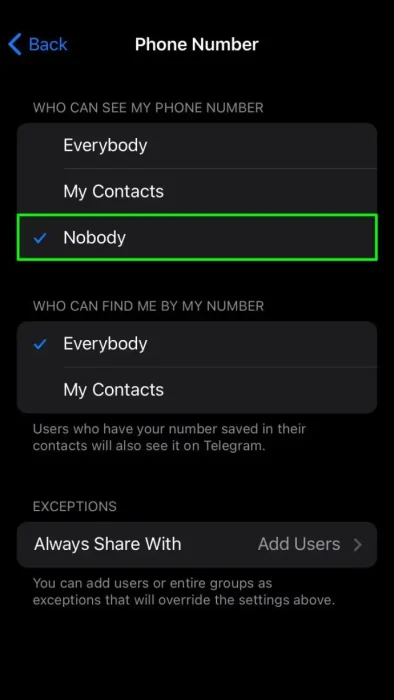
- در صورت انتخاب گزینه Everybody تمام کاربران تلگرام امکان مشاهده شماره تماس شما را خواهند داشت.
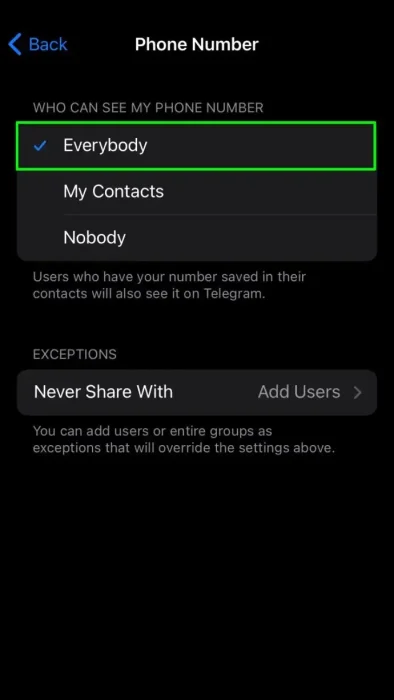
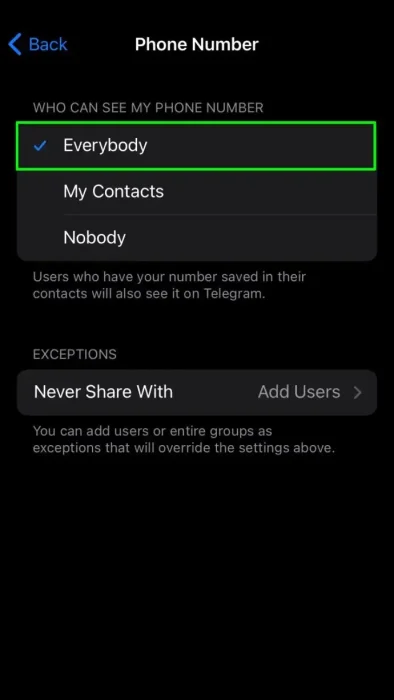
نحوه ساخت اکانت تلگرام در گوشی اندروید
از آنجایی که امکان ساخت اکانت تلگرام از طریق کامپیوتر شخصی وجود ندارد، بهترین گزینه برای انجام این کار استفاده از یک تلفن هوشمند شخصی است. این فرایند در تلفن های اندروید بسیار آسان است. کافی است مراحل زیر را دنبال کنید:
۱- اپلیکیشن تلگرام را نصب کنید و سپس وارد آن شوید.
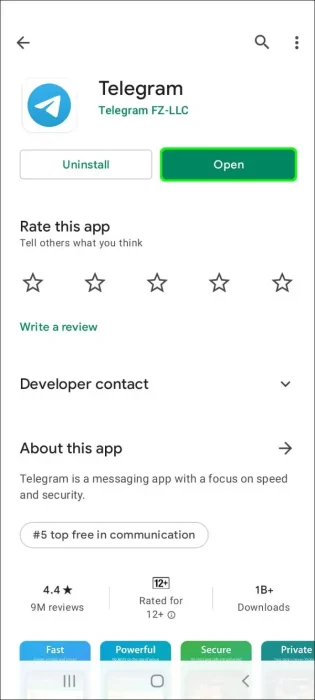
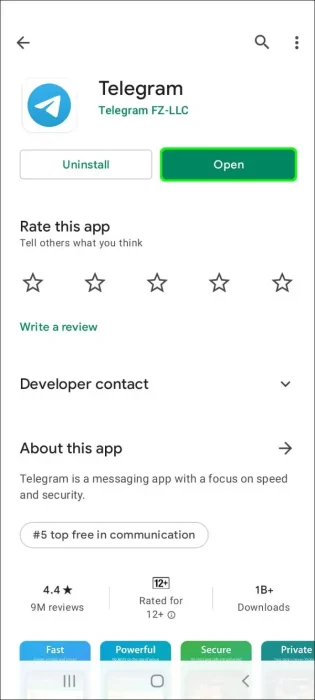
۲- برای شروع راهاندازی، «Start Messaging» را انتخاب کنید.
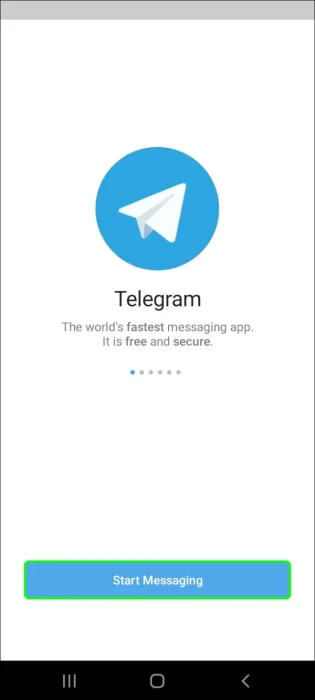
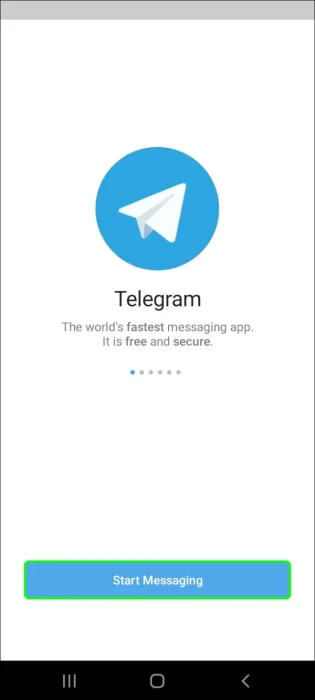
۳- کد کشور و شماره تلفن خود را وارد کنید. (در صورتیکه قصد ساخت حساب تلگرام با شماره ایران خود را دارید، کشور Iran را جستجو نمایید. در صورتیکه به خرید خط مجازی تلگرام پرداختهاید، United States را جستجو کرده و شماره خود را وارد نمایید.)
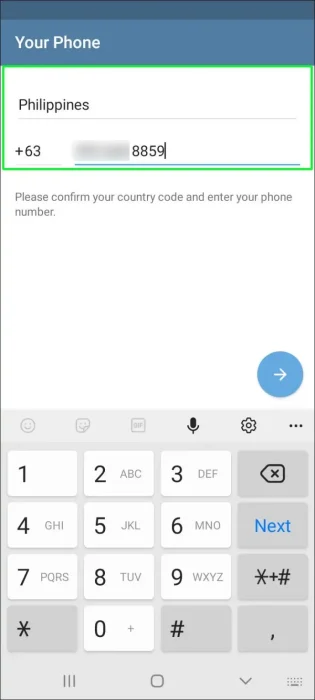
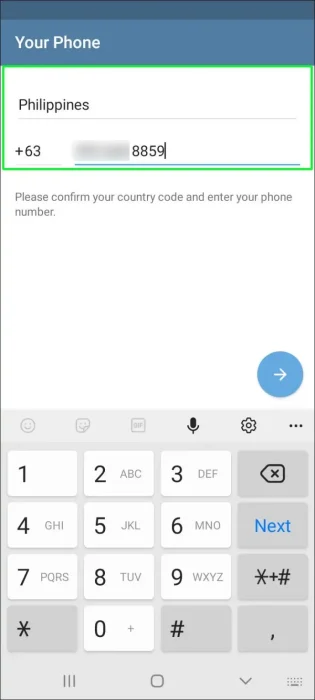
۴- برای ادامه روی فلش آبی ضربه بزنید.
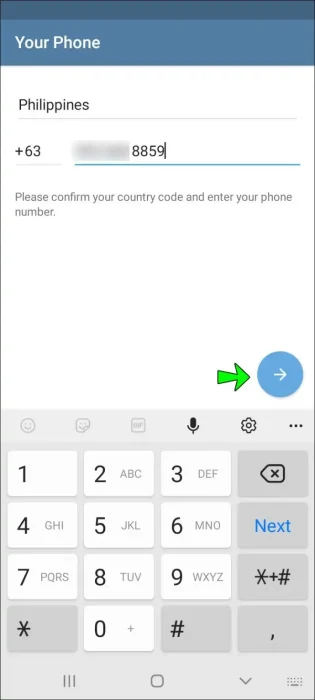
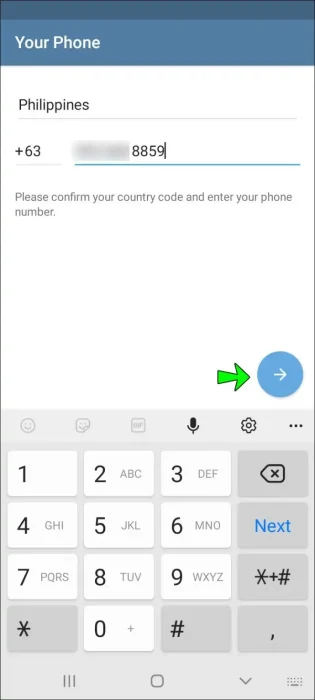
۵- کد تایید ارسال شده برای شماره خود را وارد کنید.
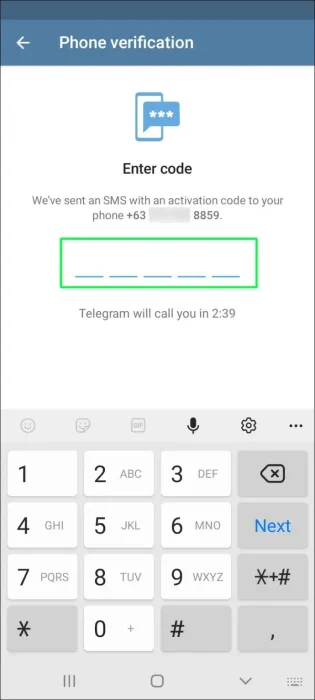
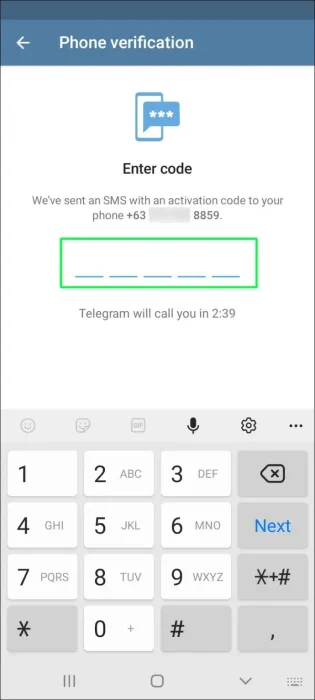
۶- نام خود را وارد کنید.
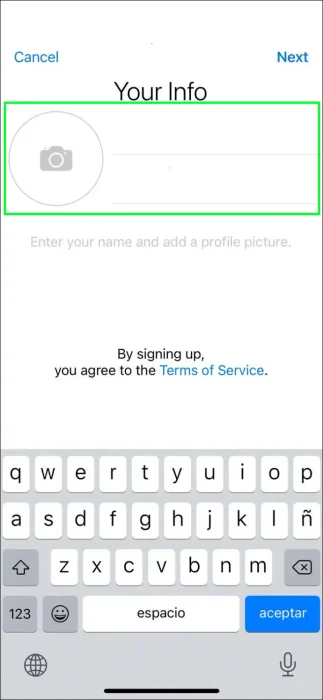
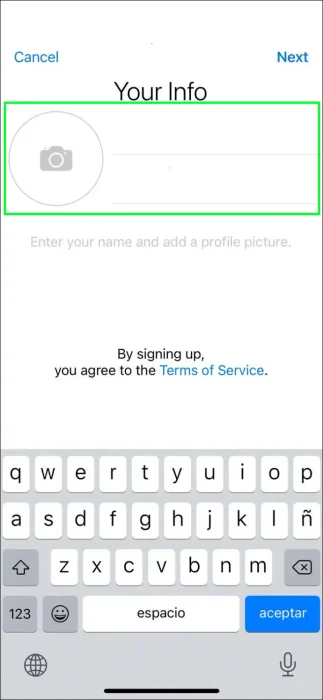
۷- از طریق منوی Settings که در گوشه سمت چپ تصویر قرار دارد، اکانت خود را شخصی سازی کنید و یا یک تصویر برای اکانت خود تعیین کنید.
برای ساخت اکانت تلگرام، شما مجبور نیستید نام واقعی خود را وارد کنید. شما همچنین می توانید سه اکانت تلگرام (با شماره های مختلف) را در یک اپلیکیشن تلگرام اندروید داشته باشید. جابجایی میان این حسابها از طریق منو امکانپذیر است.
پس از تکمیل مراحل فوق، تلگرام از شما می خواهد تا اجازه دسترسی به اطلاعاتی مانند لیست مخاطبین، تماسها و غیره را به اپلیکیشن بدهید. شما می توانید دسترسیها را محدود کنید و یا اجازه دسترسی به تمامی اطلاعات فوق را به تلگرام بدهید.
استفاده از تلگرام تحت وب
در صورتی که مایل نیستید اپلیکیشن تلگرام را به صورت مستقیم در رایانه شخصی خود نصب کنید، میتوانید از نسخه مبتنی بر وب این برنامه، استفاده کنید. برای انجام این کار، به وب سایت تلگرام مراجعه کرده و یکی از دو روش زیر را انتخاب کنید:
- اسکن کد QR در صفحه وب
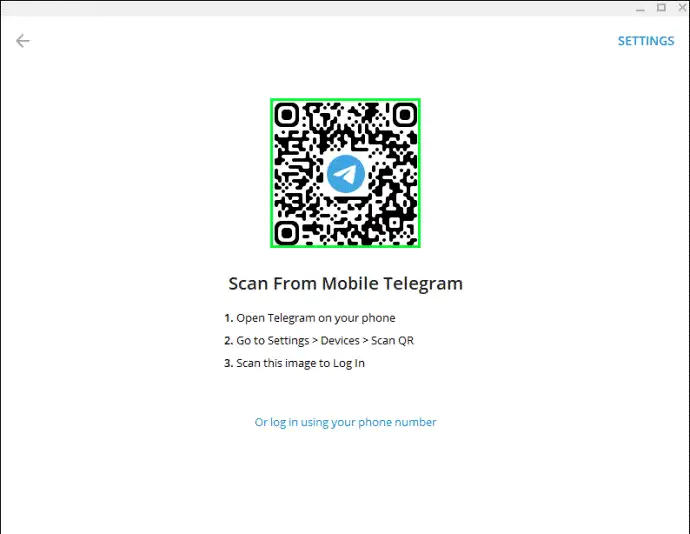
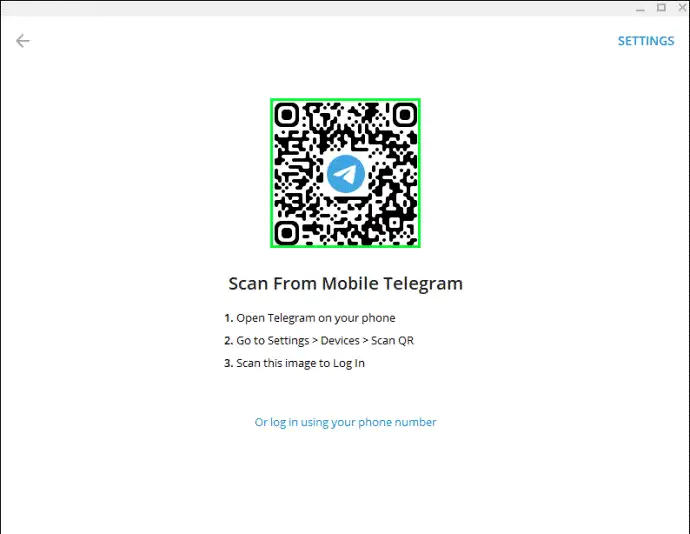
- ورود از طریق شماره تلفن همراه با انتخاب گزینه Log in By Phone Number
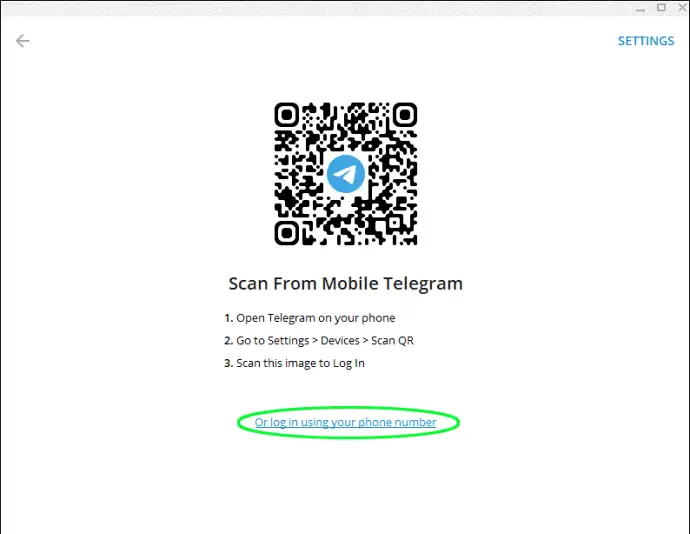
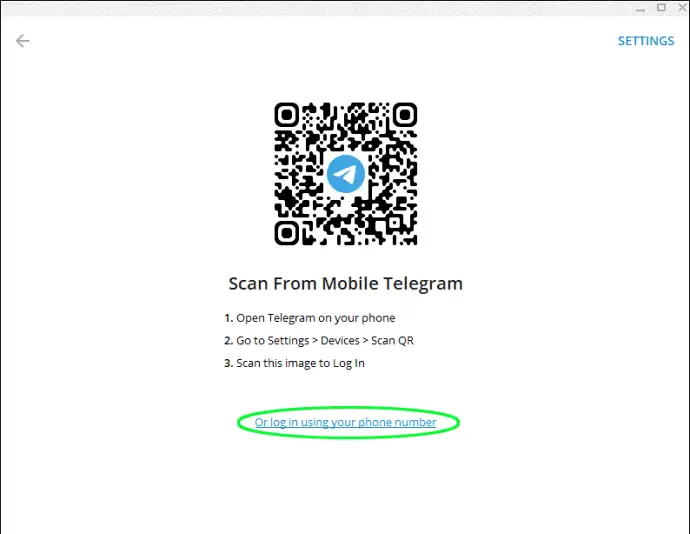
از صحت شماره تلفن وارد شده اطمینان حاصل کنید. پس از وارد کردن شماره تماس خود، کد احراز هویت برایتان ارسال می شود. با وارد کرد و تایید این کد، شما می توانید وارد اکانت تلگرام خود شوید.
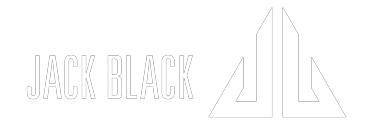
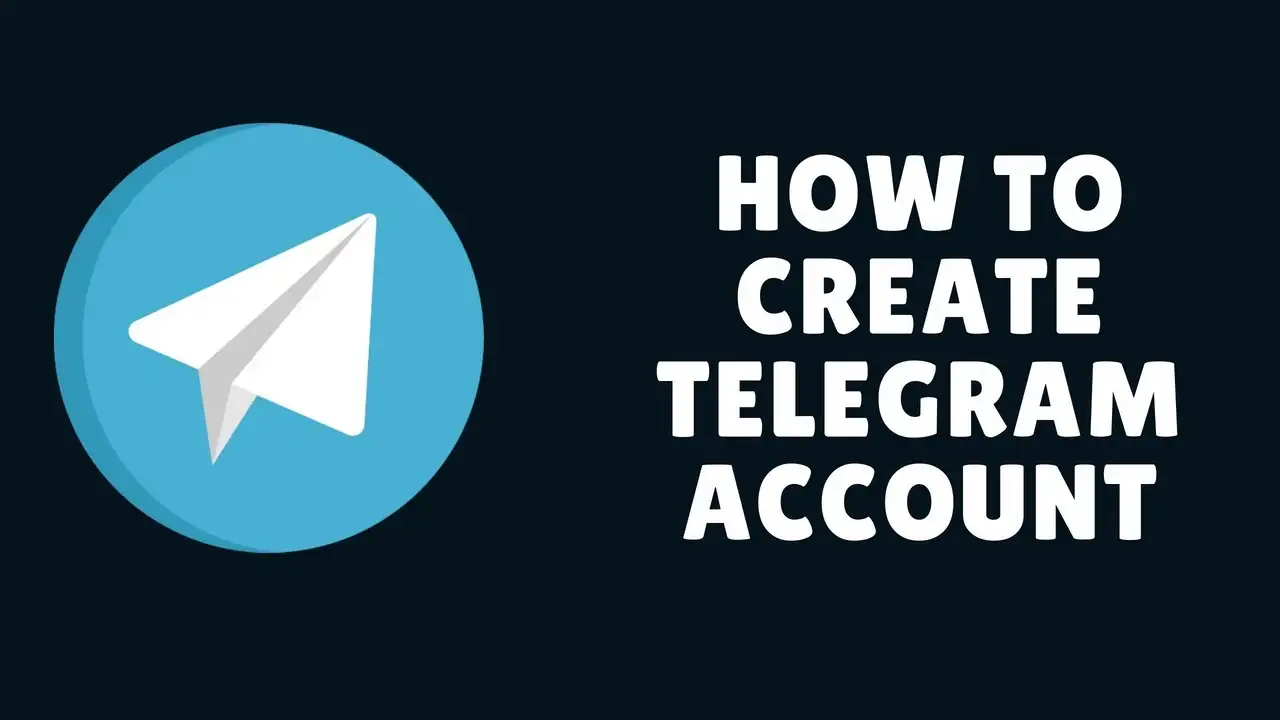
چرا میگه کد رو برای دستگاه دیگرتان فرستادیم:((((